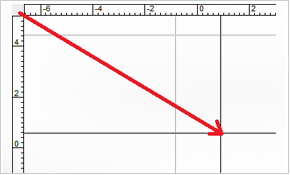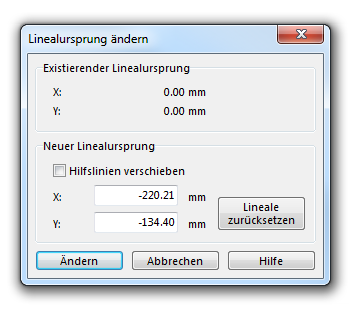Lineale anzeigen: Unterschied zwischen den Versionen
Zur Navigation springen
Zur Suche springen
FBO (Diskussion | Beiträge) K (FBO verschob Seite Show Rulers nach Lineale anzeigen) |
FBO (Diskussion | Beiträge) Keine Bearbeitungszusammenfassung |
||
| Zeile 1: | Zeile 1: | ||
[[File:Pro40px.PNG| | [[Category:Ansicht]] | ||
[[File:Pro40px.PNG|Diese Funktion ist verfügbar in OCAD 11 Professional.|link=https://www.ocad.com/de/produkte/ocad-fuer-kartografie]][[File:Std40px.PNG|Diese Funktion ist verfügbar in OCAD 11 Orienteering Standard.|link=https://www.ocad.com/de/produkte/ocad-fuer-orientierungslauf]] | |||
Aktivieren Sie den '''Lineale anzeigen'''-Menüpunkt im '''Ansicht'''-Menü, um die Lineale anzuzeigen. Sie erscheinen oben und auf der linken Seite der Zeichnungsfläche. Standardmässig ist der Linealursprung auf (0|0) gesetzt (Kartenmitte), also der Gleiche, wie der Ursprung des Gitters. | |||
Die Lineale können wieder ausgeblendet werden, indem Sie den '''Lineale anzeigen'''-Menüpunkt im '''Ansicht'''-Menü wieder deaktivieren. | |||
Lineale sind eine Hilfe, um das Kartenlayout zu erstellen. | |||
===Linealursprung ändern=== | |||
# Positionieren Sie den Cursor über dem kleinen Quadrat, welches die Schnittfläche der beiden Lineale bildet (obere linke Ecke der Zeichnungsfläche). Danach klicken und ziehen Sie das erscheinende Fadenkreuz zum gewünschten, neuen Ursprung. | |||
# | |||
#: [[File:RulerHowTo.PNG]] | #: [[File:RulerHowTo.PNG]] | ||
# | # Das '''Linealursprung ändern'''-Dialogfenster erscheint. | ||
#: [[File:ShowRulerDialog Box.PNG]] | #: [[File:ShowRulerDialog Box.PNG]] | ||
:: | :: Sie können jetzt auch eine Position für den Ursprung (in mm) manuell eingeben. | ||
:: | :: Aktivieren Sie die '''Hilfslinien verschieben'''-Option, um die '''[[Hilfslinien]]''' ebenfalls zu verschieben. | ||
:: | :: Klicken Sie auf die '''Lineale zurücksetzen'''-Schaltfläche, um den Ursprung auf den Standard (0|0) zurückzusetzen, was die Mitte der Karte ist, also der Ursprung des Gitters. | ||
: [[File:Hint.jpg]] | : [[File:Hint.jpg]] - Die Lineale sind in exportierten oder gedruckten Karten nicht sichtbar. | ||
:: - | :: - Das Ändern der Lineale hat keinen Einfluss auf die Georeferenzierung. | ||
:: - | :: - Die Koordinaten werden in Papierkoordinaten (mm) angezeigt. | ||
[[File:Camera.jpg|video available]] [http://www.ocad.com/howtos/131_Show_Rulers_and_Ruler_Guides.htm Show Ruler and Ruler Guides] | [[File:Camera.jpg|video available]] [http://www.ocad.com/howtos/131_Show_Rulers_and_Ruler_Guides.htm Show Ruler and Ruler Guides] | ||
---- | ---- | ||
Zur '''[[Hilfslinien]]'''-Seite.<br /> | |||
Zurück zur '''[[Ansicht#Lineale und Hilfslinien anzeigen|Ansicht]]'''-Seite. | |||
Aktuelle Version vom 18. Januar 2013, 11:57 Uhr
Aktivieren Sie den Lineale anzeigen-Menüpunkt im Ansicht-Menü, um die Lineale anzuzeigen. Sie erscheinen oben und auf der linken Seite der Zeichnungsfläche. Standardmässig ist der Linealursprung auf (0|0) gesetzt (Kartenmitte), also der Gleiche, wie der Ursprung des Gitters. Die Lineale können wieder ausgeblendet werden, indem Sie den Lineale anzeigen-Menüpunkt im Ansicht-Menü wieder deaktivieren.
Lineale sind eine Hilfe, um das Kartenlayout zu erstellen.
Linealursprung ändern
- Positionieren Sie den Cursor über dem kleinen Quadrat, welches die Schnittfläche der beiden Lineale bildet (obere linke Ecke der Zeichnungsfläche). Danach klicken und ziehen Sie das erscheinende Fadenkreuz zum gewünschten, neuen Ursprung.
- Das Linealursprung ändern-Dialogfenster erscheint.
- Sie können jetzt auch eine Position für den Ursprung (in mm) manuell eingeben.
- Aktivieren Sie die Hilfslinien verschieben-Option, um die Hilfslinien ebenfalls zu verschieben.
- Klicken Sie auf die Lineale zurücksetzen-Schaltfläche, um den Ursprung auf den Standard (0|0) zurückzusetzen, was die Mitte der Karte ist, also der Ursprung des Gitters.
 - Die Lineale sind in exportierten oder gedruckten Karten nicht sichtbar.
- Die Lineale sind in exportierten oder gedruckten Karten nicht sichtbar.
- - Das Ändern der Lineale hat keinen Einfluss auf die Georeferenzierung.
- - Die Koordinaten werden in Papierkoordinaten (mm) angezeigt.
Zur Hilfslinien-Seite.
Zurück zur Ansicht-Seite.